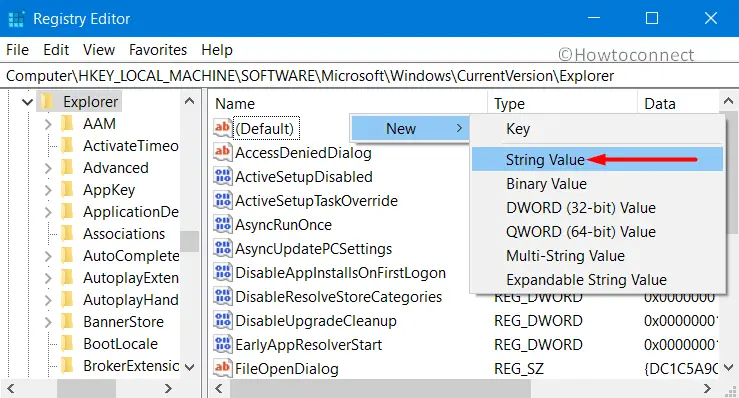Home ” Windows 10 ” Cómo aumentar el tamaño de la caché de iconos en Windows 10
Cómo aumentar el tamaño de la caché de iconos en Windows 10
20
Un pequeño y práctico ajuste le permite aumentar el tamaño de la caché de iconos en Windows 10. Icon cache es un archivo especial que acumula iconos para muchos tipos de archivos y aplicaciones también. Windows los almacena en una caché para que pueda lanzarlos rápidamente sin tener que cargarlos manualmente cada vez. Pero por defecto, su tamaño es de sólo 500 KB. Debido a esta pequeña magnitud, puede notar que el Explorador de archivos lanza los archivos lentamente cuando abre una carpeta que contiene varios elementos.
Windows 10 no incluye ninguna opción especial para administrar el tamaño de la caché de iconos. Sin embargo, con la ayuda del Editor del Registro, puede modificar su dimensión en consecuencia. Como se mencionó anteriormente, el tamaño por defecto es de 500 KB que crea problemas, pero el tamaño ideal es de 4 MB, lo que le da el mejor resultado. Pero para llevar a cabo la siguiente tarea, debe iniciar sesión con derechos de administrador. Vea un artículo relevante – Cómo borrar y reconstruir la caché de iconos en Windows 10.
Forma de aumentar el tamaño de la caché de iconos en Windows 10
A continuación se explica cómo aumentar el tamaño de la caché de iconos en Windows 10 –
Si no es amigo del Editor del Registro, le sugerimos que haga una copia de seguridad del mismo.
Vea la forma de Importar y Exportar el Editor del Registro en Windows 10.
Paso 1: Abra el cuadro de diálogo Ejecutar pulsando las teclas de acceso directo del teclado “Win + R”. Aquí, escriba regedit y haga clic en OK para acceder al Editor del Registro.
Paso 2: Haga clic en el botón Sí en la solicitud de UAC.
Paso 3: Ir a la ruta de acceso mencionada abajo en la columna de la izquierda –
HKEY_LOCAL_MACHINENSOFTWAREMicrosoftWindowsCurrentVersionExplorer
Paso 4: Cambie al panel derecho adyacente y haga clic con el botón derecho en el área vacía. Avanzando, pase el cursor por encima de New y seleccione String Value (ver captura de pantalla).
![]()
>Paso 5:>Iconos de máxima caché .
Paso 6: Haga doble clic en los iconos del Max Cached y cambie su valor a 4096. Esto establecerá el tamaño en 4 MB. También puede aumentar aún más el tamaño a 8 MB. Para ello, fije el valor en 8192.
![]()
Nota>>Nota>
Paso 7: Para reducir el tamaño de la caché de iconos, proporcione el valor correspondiente. Por ejemplo, establezca el valor como 2048 para 2 MB.
Paso 7: Finalmente, para aumentar el tamaño de la caché de iconos con éxito, es necesario reiniciar Windows 10 PC.
¡¡¡Eso es todo!!!!